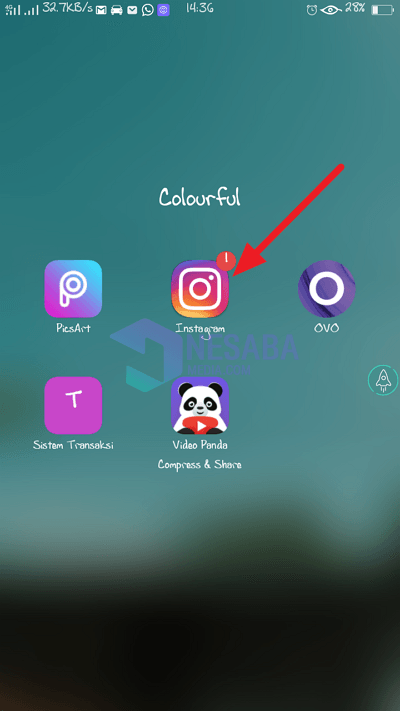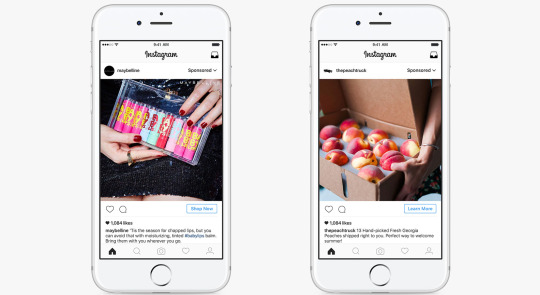Gmail profil fotoğraflarını zahmetsizce değiştirmenin 2 yolu, deneyelim!
Giderek gelişen teknoloji, bireylerle başkaları arasındaki bağlantıya erişimi kolaylaştırabilir. Böylece iletişim süreci kolaylaşacaktır.
Sadece bu da değil, çünkü iletişim ne kadar kolay olursa, bağlantısı o kadar geniş olur. Böylece dostluklar ve ilişkiler ağı daha açık hale gelecektir.
İletişim şu anda bölgelerle sınırlı değilbu iletişim uluslararası erişime kadar gerçekleştirilebilir. Bunlardan biri e-posta kullanarak. Gmail, Google tarafından sağlanan e-posta yoluyla mesaj gönderme platformlarından biri oldu. Kullanıcıların ihtiyaç duyduğu çeşitli hizmetler sunan teknoloji alanındaki en büyük şirket olarak bilinir.
Gmail Profil Fotoğrafını Değiştirme Eğitimi
Tabii ki gmail hesabı olan herkesher hesabın hak ve yetkisine sahip olacaktır. Bunlardan biri gmail'de bir profil fotoğrafı ayarlayarak. Gmail profil fotoğrafınızı nasıl değiştireceğinizle ilgili bir kılavuz:
Yöntem 1: Akıllı Telefon / Mobil Aygıt Üzerinden
Gmail'e kolayca erişilebilirakıllı telefon cihazınız. Gmail'e erişmek için bilgisayar veya dizüstü bilgisayar gibi başka bir cihaza ihtiyacınız yoktur. Gmail profil fotoğrafını akıllı telefon veya cep telefonu aracılığıyla değiştirmek için ayrıntılı adımlar şunlardır:
1. İnternet bağlantınızın bağlı olduğundan ve ağ kalitesinin düzgün olduğundan emin olun
2. Akıllı telefonunuzdaki Gmail uygulamasını açın (Akıllı telefonunuzda / cep telefonunuzda varsayılan zaten yüklüdür)

3. Gmail hesabınızın profil fotoğrafını değiştirmek için bölümü tıklayın ayarlar
4. Ardından profil fotoğrafınızı değiştirecek gmail hesabını seçin

5. Bundan sonra bölümü seçin Google Hesabınızı yönetin

6. Ardından, gmail profil fotoğrafınızı göreceksiniz. Profil fotoğrafı değişikliği yapmak için profil fotoğrafı bölümünü tıklayın

7. Profil fotoğrafı ile ilgili bir açılır ekran görüntülenir, ardından Profil Fotoğrafını Ayarla

8. Profil fotoğrafınızı 2 şekilde değiştirebilirsiniz, fotoğraf çek bir selfie istiyorsanız, devam edin ve seçin Fotoğraf Seç galerinizden fotoğraf çekerseniz

9. İstediğiniz fotoğrafı seçin ve öğesini tıklayın. kabul bundan sonra profil fotoğrafı başarıyla değiştirildi.

Yöntem 2: Tarayıcıyı kullanma
Akıllı telefon veya cep telefonu kullanmanın yanı sıra,gmail'e tarayıcı aracılığıyla erişebilir. İstediğiniz çeşitli tarayıcı türlerini kullanabilirsiniz. Sık kullanılan Google Chrome tarayıcı ve Mozilla Firefox kullanmaktır. Bu iki tarayıcının yanı sıra, diğer tarayıcı türlerini de kullanabilirsiniz. Gmail profil fotoğraflarını bir tarayıcı aracılığıyla değiştirmek için ayrıntılı adımlar şunlardır:
1. Sorunsuz bir internet bağlantınız olduğundan emin olun
2. Tarayıcınızı açın. Bu makalede kullanılan tarayıcı Google Chrome'dur
3. Üstte bir arama alanı göreceksiniz.
4. Gmail sitesini yazın. gmail.com ya da "gmail" anahtar kelimesini yazıp bir arama yapabilirsiniz

5. Gmail sayfası tam olarak görüntülenene kadar bekleyin
6. Profil fotoğraflarını değiştirme işlemine devam etmek için simgesini tıklayın ayarlar sağ üstte
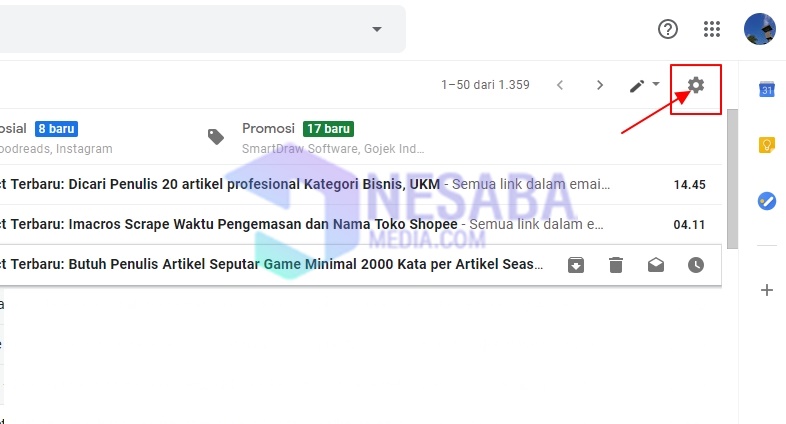
7. Sonra seçin ayarları / ayarlar

8. Bir bölüm olana kadar aşağıya kaydırın Resmim, ve tıkla Benim hakkımda

9. Sonra tıklayın profil fotoğrafı bölümü
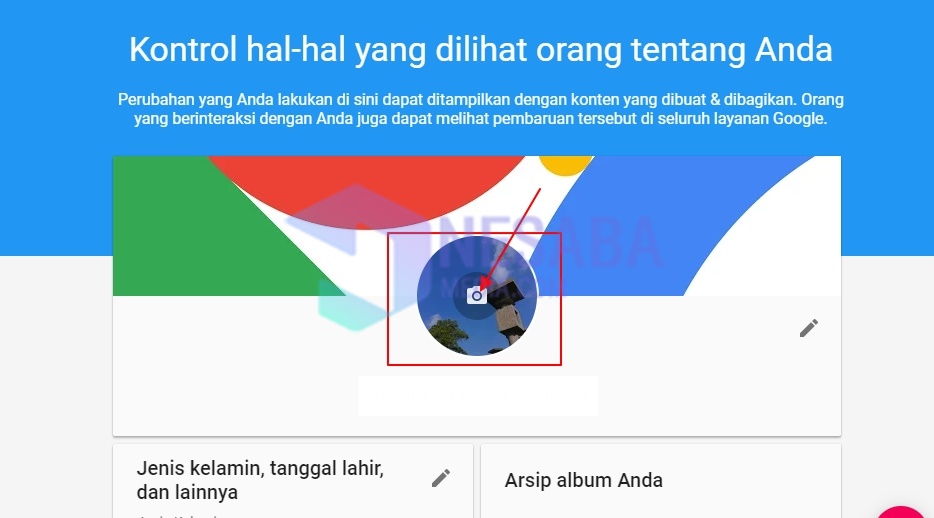
10. Bundan sonra, yeni profil fotoğrafı olmasını istediğiniz fotoğrafı seçin ve bitmiş

11. İşlemi bekleyin; profil fotoğrafı seçtiğinize göre değişir.

Gmail profil fotoğraflarının nasıl değiştirileceğiyle ilgili kılavuz sayesinde, gmail kullanıcılarının Gmail profil fotoğrafı ayarlarına erişmesini ve bu ayarları değiştirmesini kolaylaştırabilir.
Bunun varlığı hızlı bir adım olabilirKullanıcılar hesaplarındaki Gmail ayarlarını yönetme ve değiştirme yeteneklerini optimize eder. Gmail profil fotoğraflarını değiştirme işlemi daha kolaydır, çünkü kullanıcılar sahip oldukları cihazlara uyum sağlayabilirler. Umarım bu makalede yer alan bilgiler sizin için yararlı olabilir.